win7怎么把word文档由纵向变横向
发布时间:2018-07-23 19:09:14 浏览数: 小编:yue
微软是我们日常的电脑操作系统,其中OFFICE办公软件更为常用。有些对OFFICE不熟悉的朋友来说,要怎么把OFFICE里的WORD文档由纵向变面横向,这是个很难的问题,为此,小编具体分享下在win7系统中,怎么把WORD转成横向。
推荐:win7旗舰版
1.打开电脑然后打开你要编辑的WORD文档
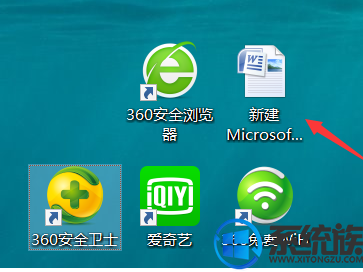
2.在WORD里面找到页面布局选项
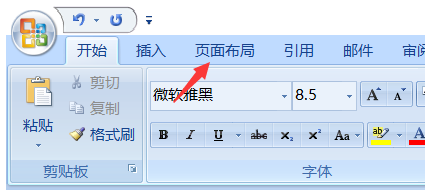
3.在页面布局中找到纸张方向
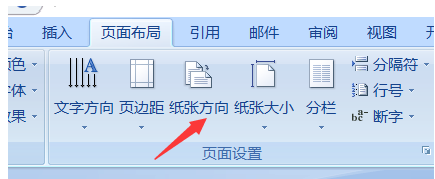
4.在你要编辑的文档中选中你要编辑的段落
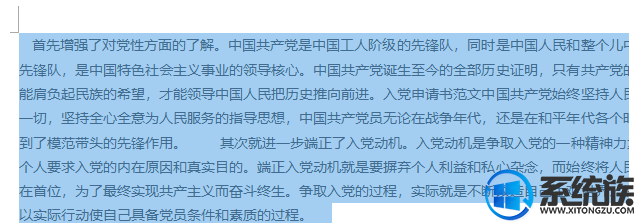
5.选中要编辑的段落后将纵向改为横向
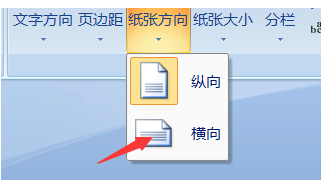
6.你的所选段落方向就改变了
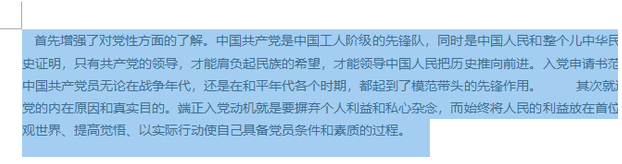
以上就是win7系统中WORD文档由纵向转成横向的操作,对于OFFICE来说,多操作几次,就能掌握很多技巧了,希望今天的分享能对你有所帮助。
推荐:win7旗舰版
1.打开电脑然后打开你要编辑的WORD文档
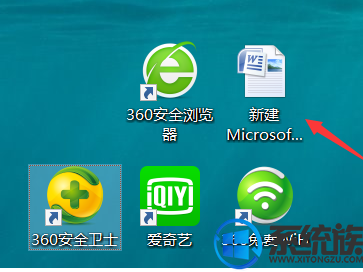
2.在WORD里面找到页面布局选项
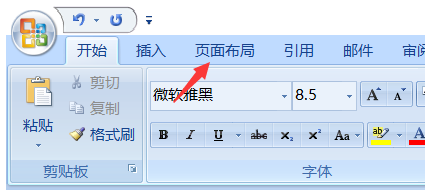
3.在页面布局中找到纸张方向
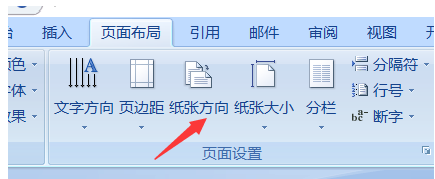
4.在你要编辑的文档中选中你要编辑的段落
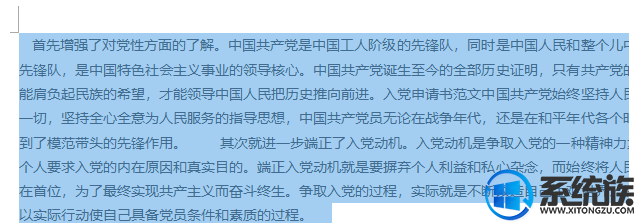
5.选中要编辑的段落后将纵向改为横向
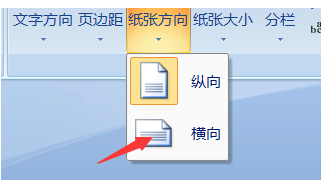
6.你的所选段落方向就改变了
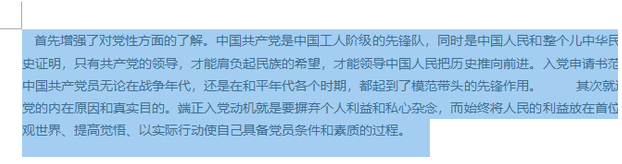
以上就是win7系统中WORD文档由纵向转成横向的操作,对于OFFICE来说,多操作几次,就能掌握很多技巧了,希望今天的分享能对你有所帮助。
上一篇: win7怎么快速搜索查找电脑里的视频文件
下一篇: 装完win7电脑盘符编号错了怎么改回来


















